ลองทำ PWA ด้วย Angular กันเถอะ
9/10/2561
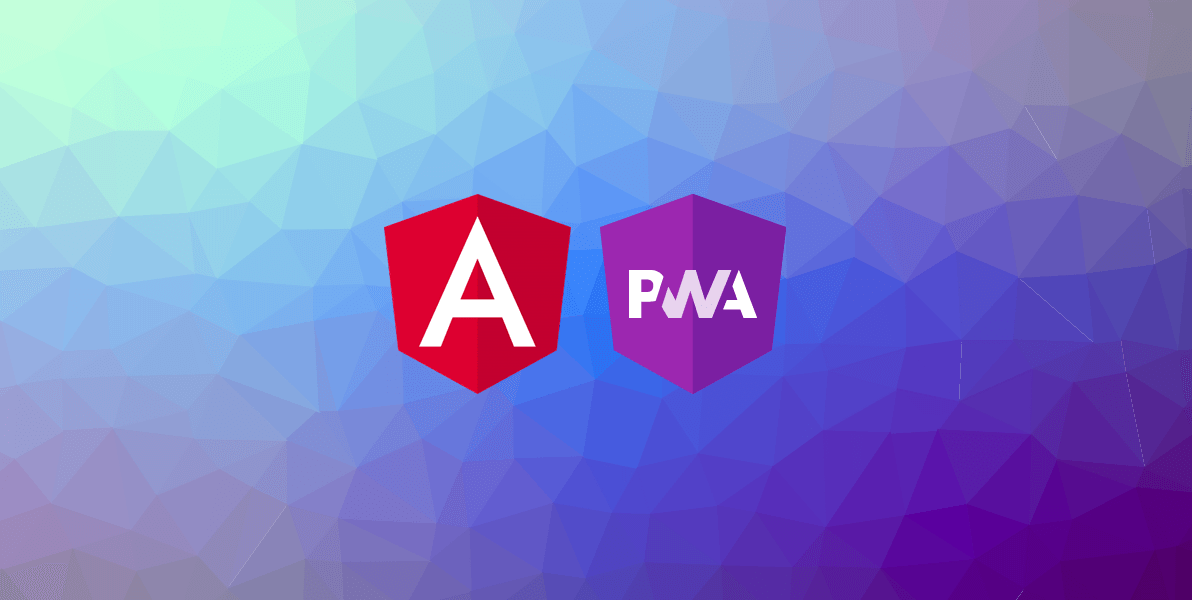
Progressive Web App หรือเรียกสั้นๆว่า PWA ถือว่าเป็นมาตรฐานใหม่ของการทำเว็บให้ออกมาคล้ายกับ Mobile Native App เพื่อเพิ่ม Engagement ให้ User โดย Angular ได้จัดเตรียม Schematics ไว้ให้เราเรียบร้อยแล้ว โดยบทความนี้จะมาแนะนำวิธีการทำ Angular Web App ให้กลายเป็น PWA แบบง่ายๆกันครับ
สารบัญ
- ยาวไปไม่อ่าน
- PWA คืออะไร
- ทำไมถึงต้องทำ PWA
- พบกับพระเอกตัวจริง Service Worker
- Set Up Project ด้วย Angular CLI
- ตั้งค่า Service Worker ด้วย ngsw-config.json
- ตั้งค่า App ด้วย manifest.json
- ทดสอบการใช้งาน PWA
ยาวไปไม่อ่าน
- เพิ่มความสามารถ Angular Web App ให้กลายเป็น PWA ด้วยคำสั่ง
ng add @angular/pwa - ตั้งค่า Service Worker ด้วย
ngsw-config.jsonและตั้งค่าพื้นฐานและกำหนดไอคอนของ App ด้วยไฟล์manifest.json - ดูตัวอย่างที่เสร็จแล้วได้ ที่นี่
PWA คืออะไร
PWA หรือ Progressive Web App อิงจากนิยามใน Wikipedia ดังนี้
Progressive Web Apps (PWAs) are web applications that are regular web pages or websites, but can appear to the user like traditional applications or native mobile applications. The application type attempts to combine features offered by most modern browsers with the benefits of a mobile experience.
อธิบายง่ายๆ Progressive Web App (ต่อไปขอเรียกสั้นๆว่า PWA นะครับ) ก็คือ Web App ธรรมดานี่แหละครับ แต่เพิ่มความสามารถให้คล้ายกับ Mobile Native App โดยเมื่อ User ใช้ PWA แล้วจะได้ความรู้สึกเหมือนใช้ App บนมือถือเลยละครับ ดังนั้นการทำ Web App ธรรมดาให้เป็น PWA จะทำให้เราได้ทั้ง Web ที่ดูบน Web Browser ธรรมดา และยังสามารถทำให้เปิดบนมือถือในสไตล์ของ Mobile Native App อีกด้วย เรียกได้ว่ายิงปืนนัดเดียวได้นกสองตัวเลย
คีย์หลักของ PWA นั้นประกอบด้วย 3 ส่วนคือ Reliable, Fast และ Engaging
ตัวแรก Reliable หรือแปลเป็นไทยก็คือเชื่อถือได้ หมายความว่าสามารถโหลดข้อมูล เพื่อแสดงผลได้ตลอดเวลา ไม่ว่าจะเชื่อมต่อหรือไม่ได้เชื่อมต่ออินเตอร์เน็ตก็ตาม
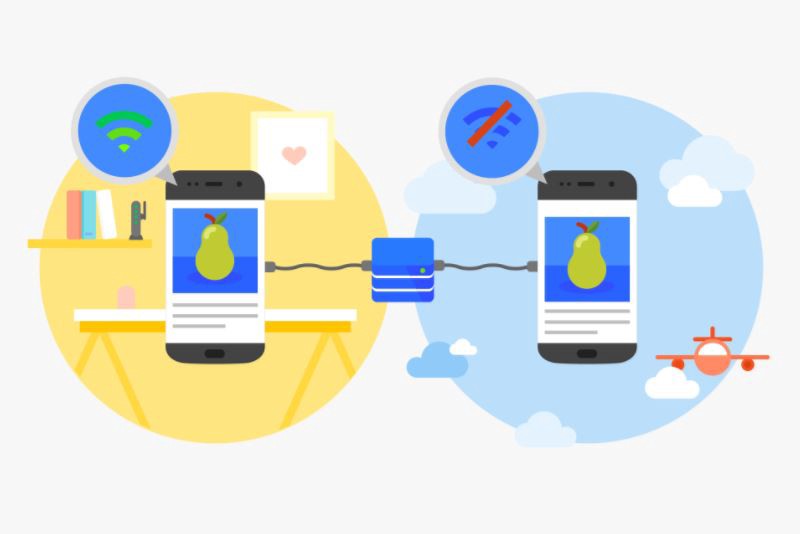
คีย์หลักตัวที่สองก็คือ Fast ก็แปลตรงตัวว่าเร็วนั่นเองครับ โดย PWA จะต้องสามารถตอบสนองต่อ User ได้อย่างรวดเร็ว เพื่อให้ User ได้รับประสบการณ์ที่ดีในการใช้ App
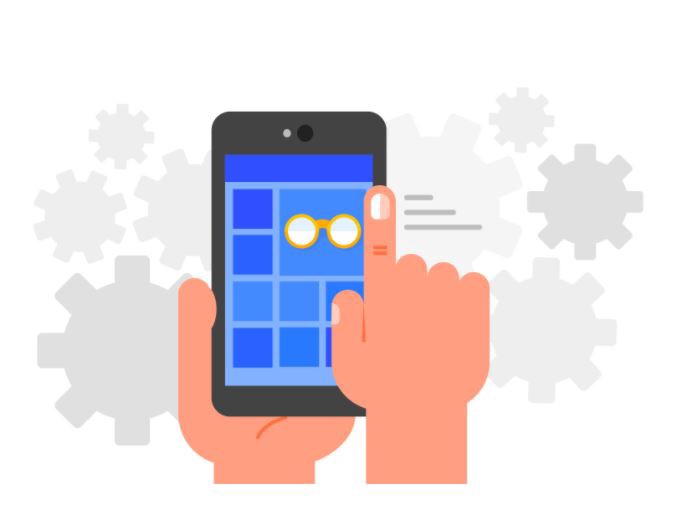
และตัวสุดท้ายก็คือ Engaging แปลง่ายๆก็คือ ต้องทำให้ User ถูกอกถูกใจครับ และกลับมาใช้ App ของเราซ้ำ โดย PWA จะต้องสามารถ Install แล้วไปอยู่บน Home Screen ของ User เหมือน Native App เพื่อที่ครั้งต่อไป User จะสามารถเข้า App ผ่าน Icon บนหน้าจอมือถือได้เลย นอกจากนั้นแล้วยังต้องสามารถแสดงผลเป็น Fullscreen ได้อย่างสวยงาม อีกทั้งยังต้องสามารถส่ง Notifications ไปหา User ได้ด้วย
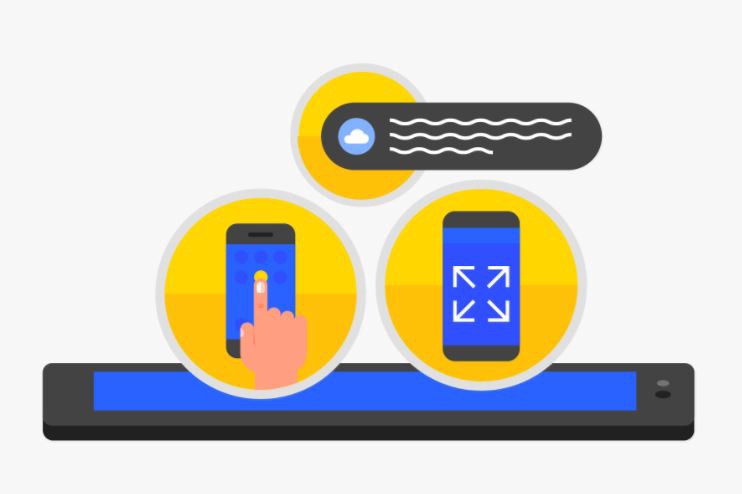
ทำไมถึงต้องทำ PWA
การสร้าง Mobile Native App นั้นต้องอาศัยความรู้เฉพาะทางพอสมควรในการที่จะทำ Native App ดีๆขึ้นมา App หนึ่งได้ ดังนั้นถ้าเราสามารถเพิ่มความสามารถของ Wep App ให้ใกล้เคียงกับ Mobile Native App ได้ก็คงจะดีไม่น้อย นอกจากนั้นแล้วแนวโน้มในการลง Mobile Native App ใหม่ของ User นับวันก็มีแต่จะน้อยลงทุกวัน ครั้นจะไปสร้าง Native App ขึ้นมาใหม่ก็อาจจะเป็นการลงทุนที่ไม่คุ้มเสี่ยง PWA จึงเป็นอีกทางเลือกหนึ่งที่ทั้งประหยัดค่าใช้จ่ายและยังสามารถเพิ่ม Engagement ให้ Web App ของเราได้อีกด้วย
โดยในบทความนี้เราจะมาทำ PWA ด้วย Angular กัน ใครอยากรู้เกี่ยวกับ PWA มากขึ้นสามารถอ่านต่อที่บทความด้านล่างได้เลยครับ
Progressive web App คือ? _ถ้าให้บอกว่า Progrssive Web App เป็น เครื่องมือหรือเทคโนโลยีใหม่ ก็ อาจจะพูดไม่ได้เต็มปากจริงๆ แต่ Progressive Web App…_medium.com
Progressive Web App คืออะไร และ มาลองกันแบบง่ายๆ วันเดียวเสร็จ _ฮัลโหลๆ สวัสดีครับ ช่วงนี้หายไปนาน แอบไปศึกษา Front-end framework อยู่หลายตัว จนไปเจอกับของเล่นใหม่เรียกว่า Progressive…_medium.com
พบกับพระเอกตัวจริง Service Worker

ก่อนจะเริ่มทำ PWA เรามาทำความรู้จักกับพระเอกของเรากันก่อน นั่นก็คือ Service Worker นั่นเอง โดยเว็บของ Google ให้นิยามไว้ดังนี้
A service worker is a script that your browser runs in the background, separate from a web page, opening the door to features that don’t need a web page or user interaction. Today, they already include features like push notifications and background sync.
จาก MDN นิยามดังนี้
Service workers essentially act as proxy servers that sit between web applications, the browser, and the network (when available). They are intended, among other things, to enable the creation of effective offline experiences, intercept network requests and take appropriate action based on whether the network is available, and update assets residing on the server. They will also allow access to push notifications and background sync APIs.
อธิบายง่ายๆก็คือ Service Worker เป็น Script ธรรมดาตัวหนึ่งที่ทำงานอยู่เบื้องหลัง โดยความสามารถหลักๆของ PWA ได้แก่ การทำงานแบบ Offline โดยอาศัยการ Cache การจัดการเรื่อง Push Notification หรือว่าการทำ Background Sync นั้นเกิดจากการทำงานอยู่เบื้องหลังของ Service Worker นั่นเอง
ต่อไปจะเป็นการอธิบายการทำงานของ Service Worker ในการทำ Caching คร่าวๆนะครับ
ในครั้งแรกสุดเมื่อเราไม่มีข้อมูลใน Cache เลยและ Online อยู่
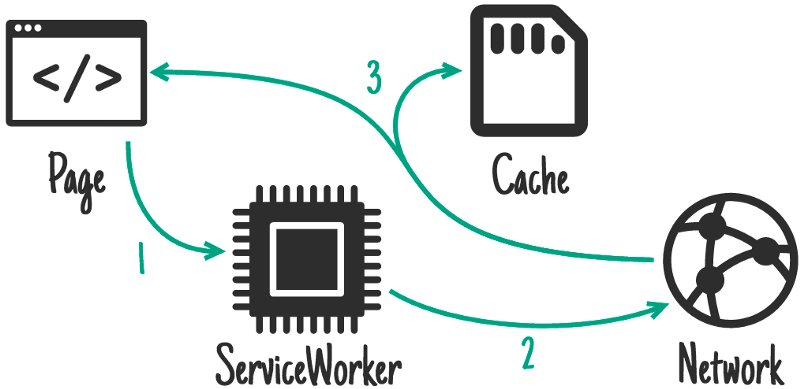
จากรูปด้านบนจะเห็นว่าเมื่อมี Network Request (1) Service Worker จะไปดึงข้อมูลจาก Network (2) มาเก็บไว้ที่ Cache และนำข้อมูลที่ได้ไปแสดงผล (3)
ต่อไปจะเป็นการทำงานเมื่อเรามีข้อมูลใน Cache แล้ว
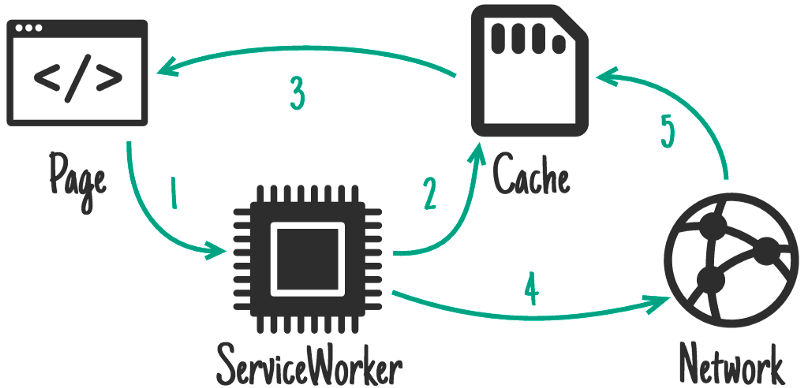
จากรูปเมื่อมี Network Request (1) Service Worker จะเป็นคนตัดสินใจครับว่าจะไปดึงข้อมูลจาก Cache (2) หรือจะดึงข้อมูลจาก Network (4) เพื่อมาแสดงผลที่ (3) โดยเราสามารถตั้งค่าการ Caching ของ Service Worker ได้ครับ เพื่อทำให้ App สามารถทำงานได้แม้ในยาม Offline นั่นเอง
ก็พอหอมปากหอมคอนะครับสำหรับ Service Worker ต่อไปจะเป็นการ Set Up Project ด้วย Angular CLI ครับ
Set Up Project ด้วย Angular CLI
ใครยังไม่มี Angular CLI สามารถ Install ได้ด้วยคำสั่งนี้ครับ
npm install -g @angular/cliจากนั้นเราสามารถสร้างโปรเจคใหม่ได้ด้วยคำสั่งนี้ครับ
ng new ng6-pwaโดยคำสั่งด้านบนจะสร้างโปรเจค Angular ใหม่ที่มืชื่อว่า ng6-pwa
จากนั้นให้เพิ่มความสามารถ PWA ให้กับ Angular App ของเราด้วยคำสั่งนี้ครับ
ng add @angular/pwaคำสั่งด้านบนจะเพิ่มไฟล์ใหม่ที่สำคัญในการตั้งค่า PWA คือ ngsw-config.json และ manifest.json ครับ
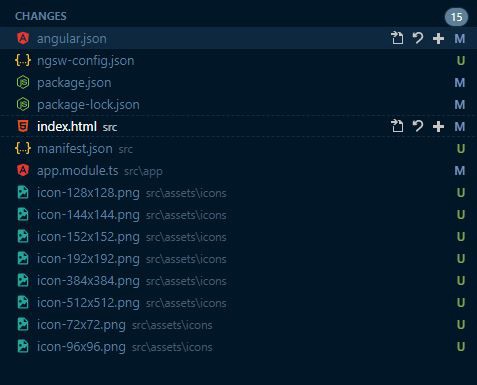
ตั้งค่า Service Worker ด้วย ngsw-config.json
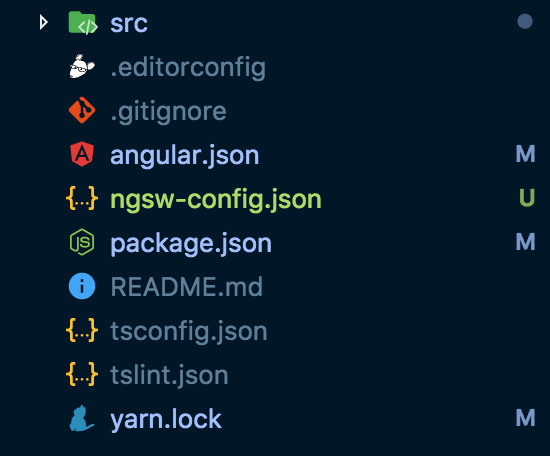
การใช้คำสั่ง ng add @angular/pwa Angular CLI จะตั้งค่าให้เรามาระดับนึงแล้ว มีบางอย่างที่เราต้องตั้งค่าเพิ่มเติมครับ อยากให้สังเกตไฟล์ที่ชื่อว่า ngsw-config.jsonครับ ไฟล์นี่เป็นไฟล์ Config Service Worker ของ Angular ครับ หน้าตาก็จะประมาณนี้
{
"index": "/index.html",
"assetGroups": [
{
"name": "app",
"installMode": "prefetch",
"resources": {
"files": ["/favicon.ico", "/index.html", "/*.css", "/*.js"]
}
},
{
"name": "assets",
"installMode": "lazy",
"updateMode": "prefetch",
"resources": {
"files": ["/assets/**"]
}
}
]
}มาไล่เรียงดูแต่ละหัวข้อของ ngsw-config.json ไฟล์กันนะครับ
index ไว้ใช้บอกว่า Index File ของเราอยู่ที่ไหน
assetGroups เป็น Array ของกลุ่ม Resource ที่เรารู้อยู่แล้วตอน Build ครับ ว่าจะมีอะไรบ้าง โดยจะมีอยู่ 2 กลุ่มคือ
- กลุ่มที่ชื่อว่า
appDefault ที่ Angular CLI สร้างมาให้เราก็จะมีพวกindex.html,favicon.icoและพวกไฟล์พวกที่ได้จากการ Build ครับ เช่นไฟล์พวกที่ลงท้ายด้วย.css,.jsให้สังเกตตรงinstallModeนะครับ จะเห็นคำว่าprefetchอยู่แสดงว่าเราจะให้โหลด Resource พวกนี้มาเตรียมไว้ก่อน เพื่อที่เวลาได้รับ Request จะได้มี Resource ไว้ใช้งานได้ทันท่วงที - กลุ่มที่ชื่อว่า
assetsอันนี้ก็หมายถึงไฟล์ที่อยู่ใน Folder assets ของเราครับ ไม่ว่าจะเป็นพวกไฟล์รูปต่างๆ สังเกตตรงinstallModeจะเป็นlazyหมายความว่าไฟล์เหล่านี้จะถูกโหลดมาเมื่อต้องการใช้ หรือมี Request เท่านั้น จะไม่ถูกโหลดมาก่อนเหมือน Modeprefetchครับ นอกจากนั้นแล้วยังมีupdateModeซึ่งไว้ใช้ตัดสินว่าจะโหลด Asset เมื่อมี Version ใหม่กว่ายังไง ถ้าเป็นupdateMode: prefetchจะโหลด Asset ใหม่ทันทีเมื่อมี Version ที่ใหม่กว่า แต่ถ้าเป็นupdateMode: lazyจะโหลด Asset ใหม่เมื่อมี Request เท่านั้น
นอกจาก assetGroups แล้วยังมี Property อีกตัวที่ใช้ตั้งค่าการ Cache ไฟล์เมื่อมี Network Request ซึ่งก็คือ dataGroups นั่นเอง เมื่อเอา dataGroups มาใส่ใน ngsw-config.json ก็จะได้หน้าตาประมาณนี้
{
"index": "/index.html",
"assetGroups": [
{
"name": "app",
"installMode": "prefetch",
"resources": {
"files": ["/favicon.ico", "/index.html", "/*.css", "/*.js"]
}
},
{
"name": "assets",
"installMode": "lazy",
"updateMode": "prefetch",
"resources": {
"files": ["/assets/**"]
}
}
],
"dataGroups": [
{
"name": "api-freshness",
"urls": ["/timeline"],
"cacheConfig": {
"strategy": "freshness",
"maxSize": 100,
"maxAge": "3d",
"timeout": "10s"
}
},
{
"name": "api-performance",
"urls": ["/favorites"],
"cacheConfig": {
"strategy": "performance",
"maxSize": 100,
"maxAge": "3d"
}
}
]
}เรามาไล่ดูแต่ละหัวข้อกันเลย
name — อันนี้แล้วแต่เราตั้งชื่อครับ โดยในที่นี้จะตั้งชื่อเป็น api-freshness กับ api-performance แยกตาม Cache Strategy ครับ
urls — เป็นกลุ่มของ url ของ Network Request ครับ
cacheConfig— เป็นการตั้งค่า Cache ครับ เราจะแบ่งได้เป็น 2 หัวข้อตาม Cache Strategy ก็คือ
“strategy”: “freshness”ในกลุ่มนี้เราจะเน้นความสดใหม่ของข้อมูล (Network-First) พูดง่ายๆก็คือ ถ้า Online อยู่เราจะยิง Network Request ไปยัง Network โดยตรง ยกเว้นกรณี Offline ถึงจะไปเรียกข้อมูลมาจาก Cache ซึ่งเราจะใช้กับข้อมูลที่เปลี่ยนแปลงบ่อยๆ“strategy”: “performance”ในกลุ่มนี้เราจะเน้นความเร็ว โดยจะดึงข้อมูลมาจาก Cache ก่อน (Cache-First) ซึ่งเราจะใช้กับข้อมูลที่ไม่ค่อยเปลี่ยนแปลงบ่อย
นอกจาก strategy ยังมีหัวข้อให้เราตั้งค่า Cache ได้อีกคือ
maxSize— จำนวน Cache ที่เก็บได้มากที่สุดต่อ GroupmaxAge— อายุของ Cache ที่ใช้งานได้ สามารถกำหนดหน่วยเป็น d (วัน) , h(ชั่วโมง), m(นาที), s(วินาที), u(มิลลิวินาที)timeout— สำหรับ“strategy”: “freshness”คือช่วงเวลาที่ใช้รอ Network Request ก่อนจะไปเอาข้อมูลจาก Cache ครับ ใช้หน่วยเดียวกับmaxAge
การตั้งค่าngsw-config.json ก็จะจบลงเพียงเท่านี้ครับ
ตั้งค่า App ด้วย manifest.json
ไฟล์ manifest.json เป็นไฟล์ที่ใช้ตั้งค่า Web เราให้เหมือน Mobile Native App มากยิ่งขึ้น โดยเราสามารถตั้งค่าชื่อ App ของเรา , ธีมสี, สีพื้นหลัง, Orientation ไปจนถึง ไอคอนของ App เราครับ
หลังจากใช้คำสั่ง ng add @angular/pwa แล้วใน Folder src จะเป็นแบบนี้
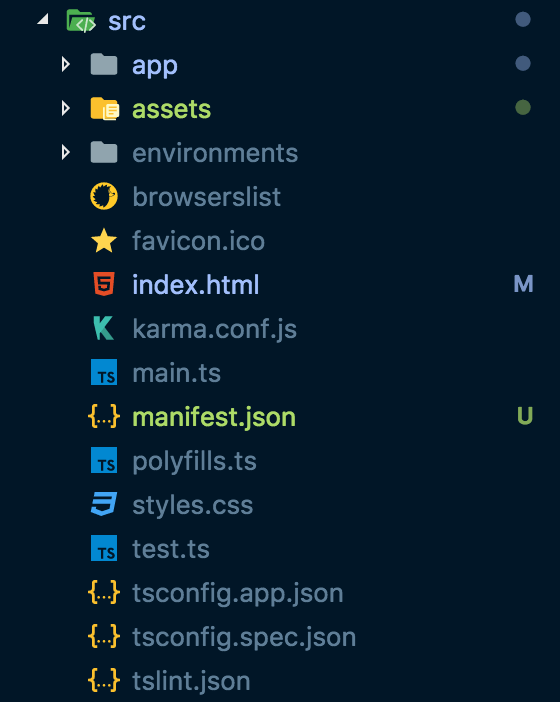
จะเห็นได้ว่า Angular CLI ได้สร้างไฟล์ manifest.json มาให้เราเรียบร้อยแล้ว :)
หน้าตาไฟล์ manifest.json ก็จะเป็นประมาณนี้ครับ
{
"name": "ng6-pwa",
"short_name": "ng6-pwa",
"theme_color": "#1976d2",
"background_color": "#fafafa",
"display": "standalone",
"scope": "/",
"start_url": "/",
"icons": [
{
"src": "assets/icons/icon-72x72.png",
"sizes": "72x72",
"type": "image/png"
},
{
"src": "assets/icons/icon-96x96.png",
"sizes": "96x96",
"type": "image/png"
},
{
"src": "assets/icons/icon-128x128.png",
"sizes": "128x128",
"type": "image/png"
},
{
"src": "assets/icons/icon-144x144.png",
"sizes": "144x144",
"type": "image/png"
},
{
"src": "assets/icons/icon-152x152.png",
"sizes": "152x152",
"type": "image/png"
},
{
"src": "assets/icons/icon-192x192.png",
"sizes": "192x192",
"type": "image/png"
},
{
"src": "assets/icons/icon-384x384.png",
"sizes": "384x384",
"type": "image/png"
},
{
"src": "assets/icons/icon-512x512.png",
"sizes": "512x512",
"type": "image/png"
}
]
}มาไล่แต่ละหัวข้อใน manifest.json กันเลย
short_name— เป็นชื่อสั้นๆ ของ App เราครับ ไว้โชว์ที่หน้า Home Screenname— ชื่อเต็มๆของแอพเราครับ ไว้โชว์หน้า Splash Screentheme_color— ธีมสีหลักของแอพเราครับ สีนี้จะไปแสดงผลตรง Address bar กับ Browser ที่ Support ครับbackground_color— สี Background ของ App จะโชว์ตรง Splash Screendisplay— โหมดการแสดงผลของ App ตั้งค่าได้หลายแบบเช่น ถ้าเรากำหนดเป็นfullscreenApp จะแสดงผลเต็มจอครับ แต่ถ้าเรากำหนดเป็นstandaloneเวลาเปิด App จะให้ความรู้สึกเหมือน Native App ครับscope— เอาไว้บอก Scope ของ App ว่าอยากให้ส่วนไหนเป็น PWA บ้าง ถ้าเรา Access Path ที่นอกจาก Scope ที่ระบุไว้ จะทำให้เปิด Browser ธรรมดาแทนครับstart_url— Path เริ่มต้นของ App ครับ ต้องอยู่ในscopeด้วยครับicon— ไว้ใส่รูป Icon ของ App ครับ
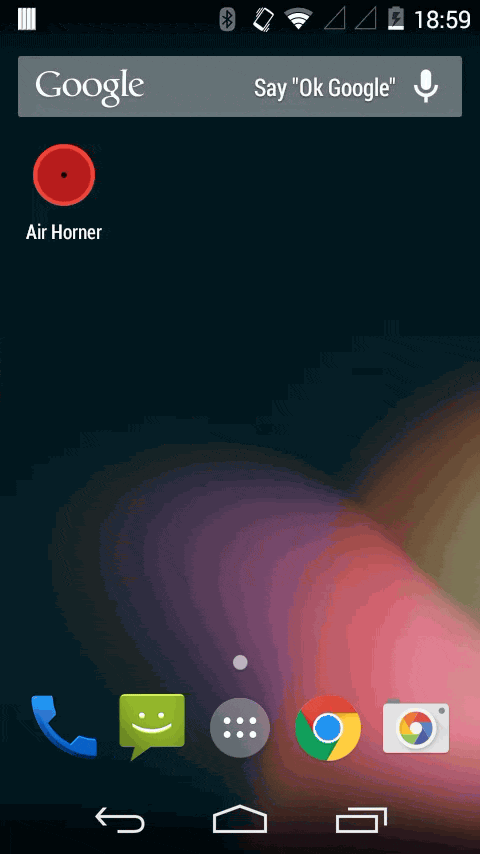
สำหรับการ setting ไฟล์ manifest.json ง่ายๆ ก็จะมีประมาณนี้ครับ สำหรับใครอยากศึกษาการตั้งค่าไฟล์ manifest.json อ่านรายละเอียดจากลิ้งค์ด้านล่างนี้ได้เลยครับ
The Web App Manifest | Web Fundamentals | Google Developers _The web app manifest is a JSON file that gives you the ability to control how your web app or site appears to the user…_developers.google.com
ทดสอบการใช้งาน PWA
สำหรับการ Implement Web ของเรา ผมจะอิงจาก pokedex.org นะครับ ส่วนรายละเอียดของการ Implement ผมจะไม่ขอเขียนถึง เพราะอยากจะเน้นที่ PWA อย่างเดียว ส่วนใครอยากรู้ผมจะแนบ Source Code ไว้ที่ท้ายบทความนะครับ
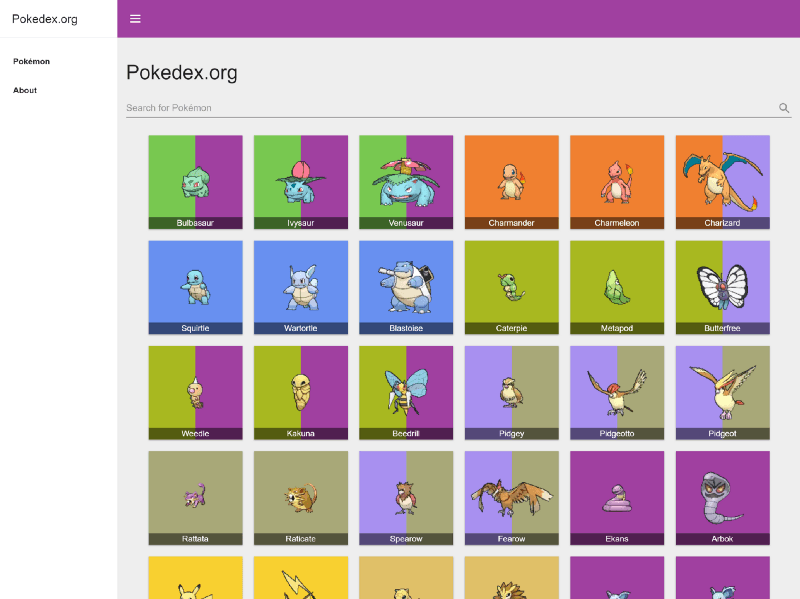
สมมุติว่าเราสร้าง Web เสร็จแล้วนะครับ ขั้นตอนถัดไปให้เรา Build ด้วยคำสั่ง
ng build --prodรอซักพักก็จะ Build เสร็จครับ ไฟล์ที่ได้ก็จะไปอยู่ในโฟลเดอร์ dist ครับ เราสามารถอัพไฟล์จากในโฟลเดอร์นี้ขึ้นเว็บ Hosting อย่าง Firebase Hosting หรือ Github Page ได้เลย
ทดสอบเว็บด้วย http-server
ในกรณีที่อยากทดสอบบนเครื่องโดยไม่ต้องอัพขึ้น Hosting เราก็มีตัวช่วยที่ชื่อว่า http-server ครับ ถ้าใครยังไม่ได้ลงสามารถลงได้ด้วยคำสั่งนี้
npm install http-server -gจากนั้นเราก็สามารถจำลองการรันบน server ได้ด้วยคำสั่ง
http-server dist/ng6-pwa -oแค่นี้ก็จะเห็นเว็บเราขึ้นมาแล้วละครับ :)
มาเช็คการ Cache ของ Service Worker กัน
เมื่อโหลดเว็บครั้งแรก Service Worker จะดึงข้อมูลจาก Network ตามปกติ
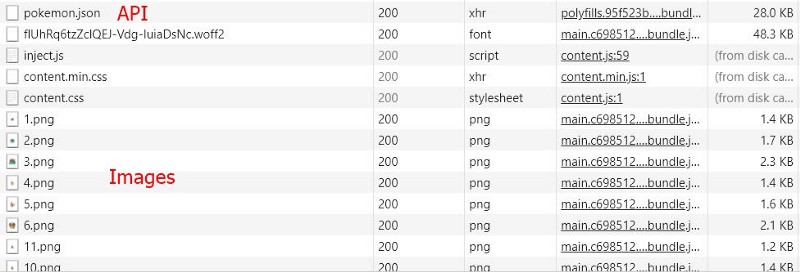
ครั้งต่อไป ถ้าเราตั้งค่าให้ไปเอาค่าจาก Cache ก่อน (Cache-First) Service Worker ก็จะไปนำข้อมูลจาก Cache แทนที่จะเรียกข้อมูลจาก Network โดยตรง
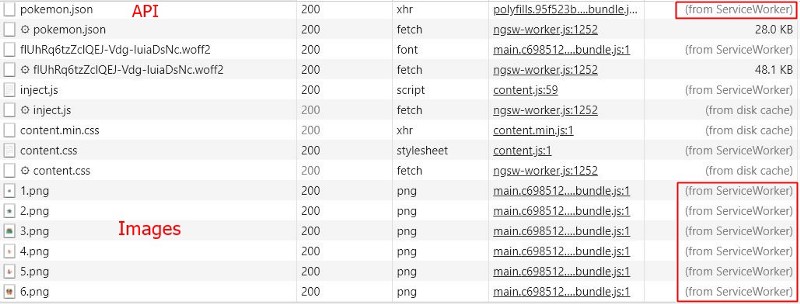
จากในรูปจะเห็นว่าทั้งการเรียกข้อมูลจาก API และรูปภาพจะถูกจัดการโดย Service Worker (ด้านขวาของภาพ) เพื่อไปดึงข้อมูลจาก Cache แทน ทำให้เมื่อเราไม่ได้ต่อเน็ตก็ยังสามารถใช้ Web ได้อย่างปกติอยู่ครับ
ทดสอบการใช้งาน PWA บนมือถือ (Android)
เมื่อเปิดด้วย Chrome บน Android จะได้หน้าจอประมาณนี้
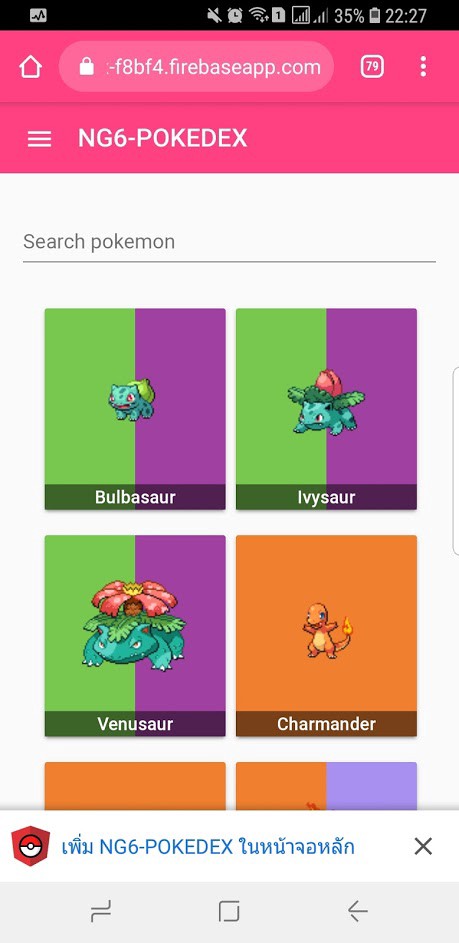
ให้สังเกตที่แถบด้านล่างครับ จะมีแถบให้กดเพิ่มไปยังหน้าจอหลักได้ พอกดเสร็จแล้วก็จะขึ้นหน้าจอแบบนี้ครับ
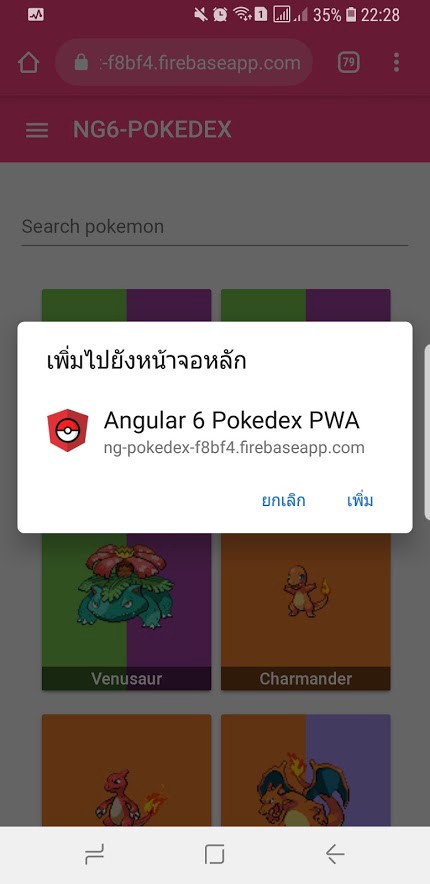
ให้เรากดเพิ่ม จะได้ Icon App มาอยู่บน Home Screen ประมาณนี้
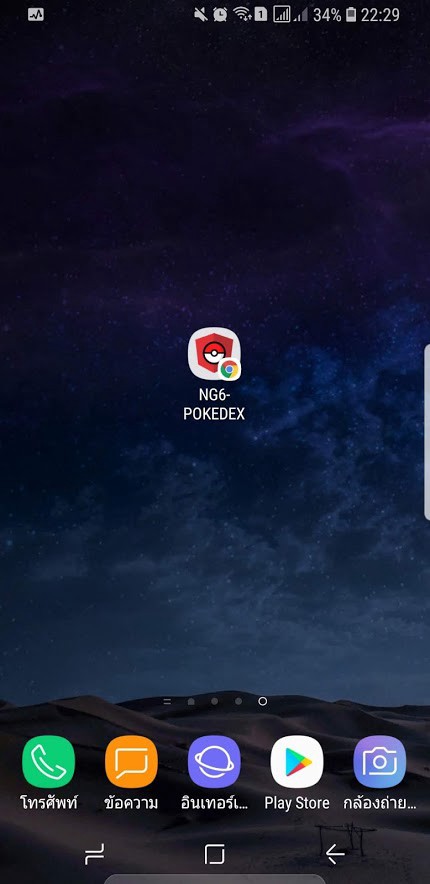
เมื่อกดเปิด App เราจะได้ Splash Screen สวยๆ แบบนี้
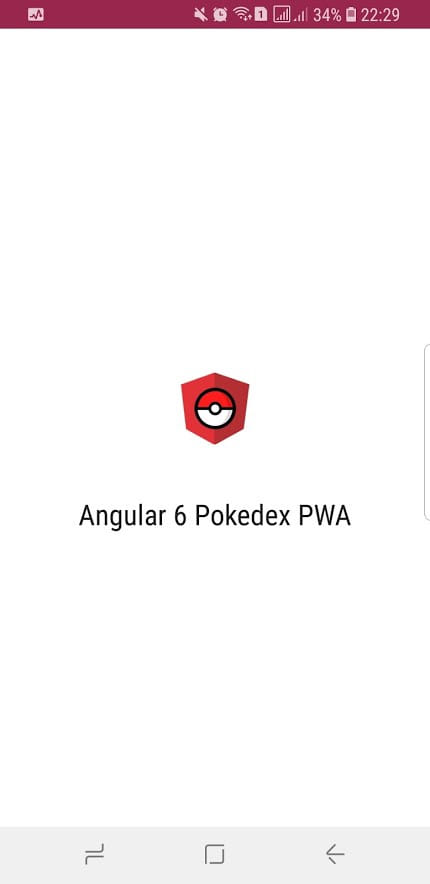
เมื่อ App โหลดเสร็จจะได้หน้าตาเหมือน Mobile Native App โดยจะไม่มี Address Bar เหมือนเวลาเปิดด้วย Browser ครับ
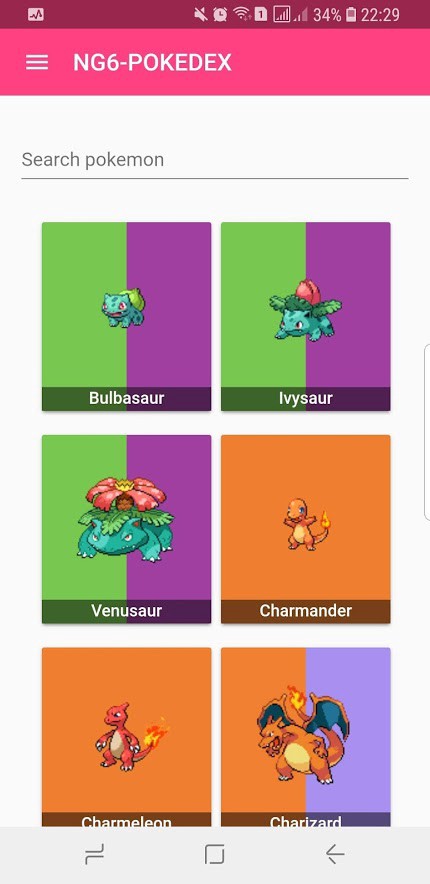
และถ้าเราตั้งค่า Caching ไว้ App เราจะสามารถใช้งาน Offline ได้ครับ :)
ทดสอบกับ Lighthouse
เมื่อลองทดสอบ PWA กับ Lighthouse ได้ผลดังนี้

อยากให้สังเกตตรง Progressive Web App ครับ จะเห็นได้ว่าได้ 100 คะแนนเต็มเลย แสดงว่าภารกิจของเราเสร็จเรียบร้อยแล้วครับ :)
จบไปแล้วนะครับกับการสร้าง PWA ด้วย Angular CLI สำหรับ Source Code ผมอัพไว้ที่ Github แล้วครับ
devlorz/ng6-pokedex _Simple Pokedex built by Angular 6 . Contribute to devlorz/ng6-pokedex development by creating an account on GitHub._github.com
สำหรับใครอยากดู Demo เข้าที่ Link ด้านล่างเลยครับ
NG6-PWA _Edit description_ng-pokedex-f8bf4.firebaseapp.com
ขอบคุณทุกคนที่อ่านมาจนจบบทความนะครับ มีอะไรสามารถติชมได้นะครับ ถ้าชอบก็ กด clap กด share ได้นะครับ
สำหรับใครที่อยากอัพเดทบทความหรือข่าวสารใหม่ๆก่อนใครกดไลค์เพจตามลิ้งค์ด้านล่างนี้ได้เลย
DevNote _DevNote.Brief stories for developers_www.facebook.com
ไว้เจอกันใหม่บทความ สำหรับวันนี้ สวัสดีครับ _/|\_
อ้างอิง
Progressive Web Apps | Web | Google Developers _Lighthouse, an open-source, automated tool for improving the quality of your Progressive Web Apps, eliminates much of…_developers.google.com
Angular Docs _Edit description_angular.io
Building A PWA Using Angular 6 _Throughout this tutorial, we’ll be using Angular 6 to build a Progressive Web Application, step by step, implementing…_www.smashingmagazine.com
A new Angular Service Worker — creating automatic progressive web apps. Part 1: theory _Announcement: There is “Part 2: practice” of this article is available._medium.com
A new Angular Service Worker — creating automatic progressive web apps. Part 2: practice _Announcement: I present about Angular Service Worker this Tuesday, November 7 at AngularConnect conference in London…_medium.com
Angular 5 Service Worker _This post has been published first on CodingTheSmartWay.com._medium.com
Angular 5 Service Worker - Hacker News PWA Tutorial _Learn how to build a realtime Hacker News PWA from scratch with an Angular 5 Service Worker._angularfirebase.com